Изменение правила доступа к устройствам
Правило доступа к устройствам – набор параметров, которые определяют доступ пользователей к установленным или подключенным к компьютеру устройствам: доступ к устройству, расписание доступа, разрешение на чтение или запись.
Чтобы изменить правило доступа к устройствам, выполните следующие действия:
- В главном окне приложения нажмите на кнопку
 .
. - В окне параметров приложения в блоке Контроль безопасности и нажмите на плитку Контроль устройств.
- В блоке Настройка доступа нажмите на кнопку Устройства и сети Wi-Fi.
В открывшемся окне находятся правила доступа для всех устройств, которые есть в классификации компонента Контроль устройств.
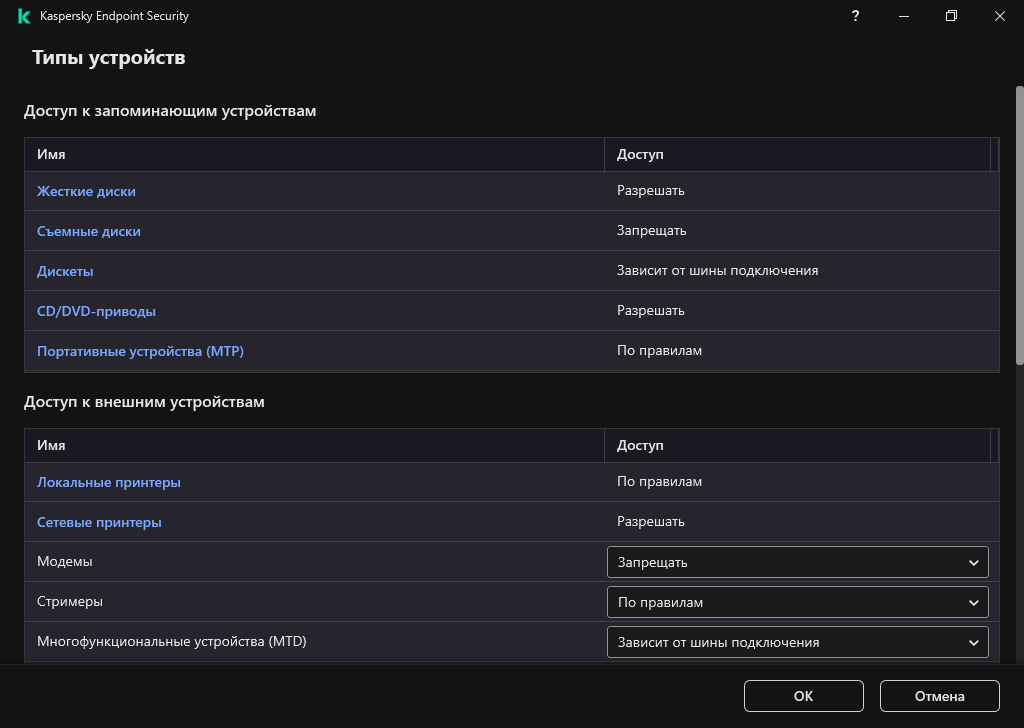
Типы устройств Контроля устройств
- В блоке Доступ к запоминающим устройствам выберите правило доступа, которое хотите изменить. В блоке находятся устройства с файловой системой, для которых вы можете настроить дополнительные параметры доступа. По умолчанию правило доступа к устройствам разрешает полный доступ к типу устройств всем пользователям в любое время.
- В графе Доступ выберите доступ к устройству:
- Разрешать.
- Запрещать.
- Зависит от шины подключения.
Чтобы запретить или разрешить доступ к устройству, настройте доступ к шине подключения.
- По правилам.
Этот вариант позволяет настроить права пользователей, разрешения, расписание для доступа к устройствам.
- В блоке Права пользователей нажмите на кнопку Добавить.
Откроется окно добавления нового правила доступа к устройствам.
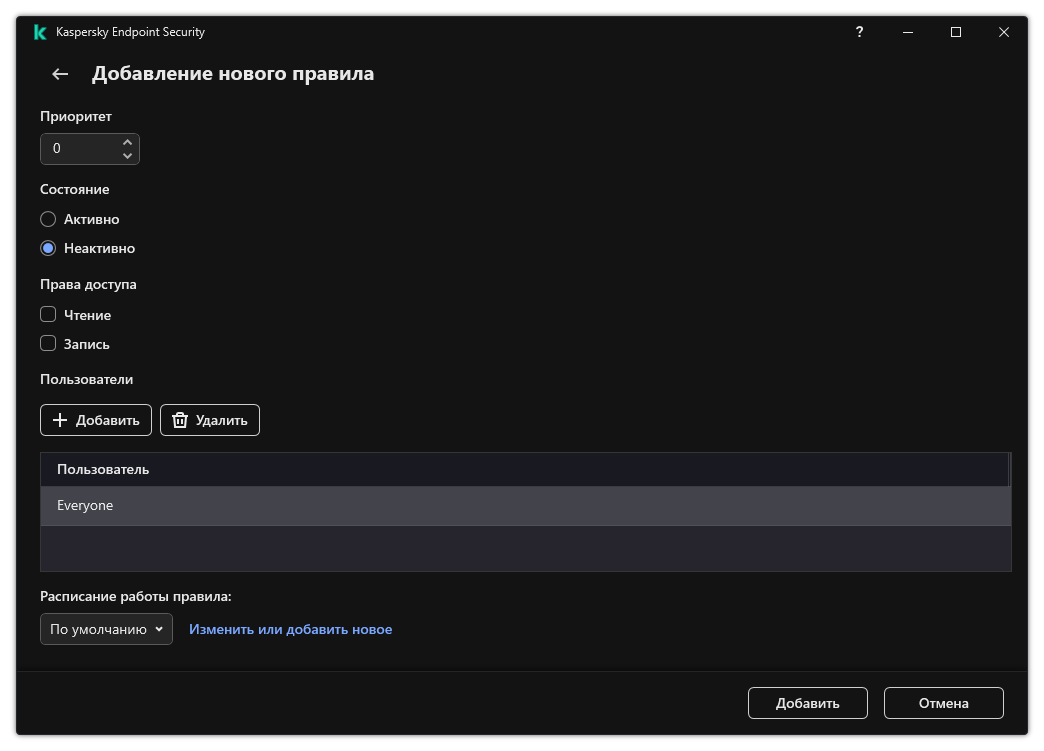
Параметры правила Контроля устройств
- Назначьте приоритет записи правила. Запись правила включает в себя следующие атрибуты: учетная запись, расписание, разрешения (чтения / запись) и приоритет.
Запись правила имеют приоритет. Если пользователь добавлен в несколько групп, Kaspersky Endpoint Security регулирует доступ к устройству по записи правила с высшим приоритетом. Kaspersky Endpoint Security позволяет назначить приоритет от 0 до 10 000. Чем больше значение, тем выше приоритет. То есть, запись со значением 0 имеет наименьший приоритет.
Например, вы можете предоставить разрешение только на чтение для группы "Все" и разрешение на чтение и запись для группы администраторов. Для этого назначьте записи для группы администраторов приоритет 1, а группе "Все" приоритет 0.
Приоритет запрещающей записи правила выше приоритета разрешающей записи. То есть, если пользователь добавлен в несколько групп и приоритет записей правила одинаковый, Kaspersky Endpoint Security регулирует доступ по записи запрещающей доступ к устройству.
- Установите статус правила доступа к устройствам Включено.
- Настройте разрешения пользователей для доступа к устройствам: чтение, запись.
- Выберите пользователей или группы пользователей, к которым вы хотите применить правило доступа к устройству.
- Настройте расписание доступа к устройствам для пользователей.
- Нажмите на кнопку Добавить.
- В графе Доступ выберите доступ к устройству:
- В блоке Доступ к внешним устройствам выберите правило и настройте доступ: Разрешать, Запрещать, Зависит от шины подключения. Если требуется, настройте доступ к шине подключения.
- В блоке Доступ к сетям Wi-Fi перейдите по ссылке Wi-Fi и настройте доступ: Разрешать, Запрещать, Запрещать с исключениями. Если требуется, добавьте сети Wi-Fi в список доверенных.
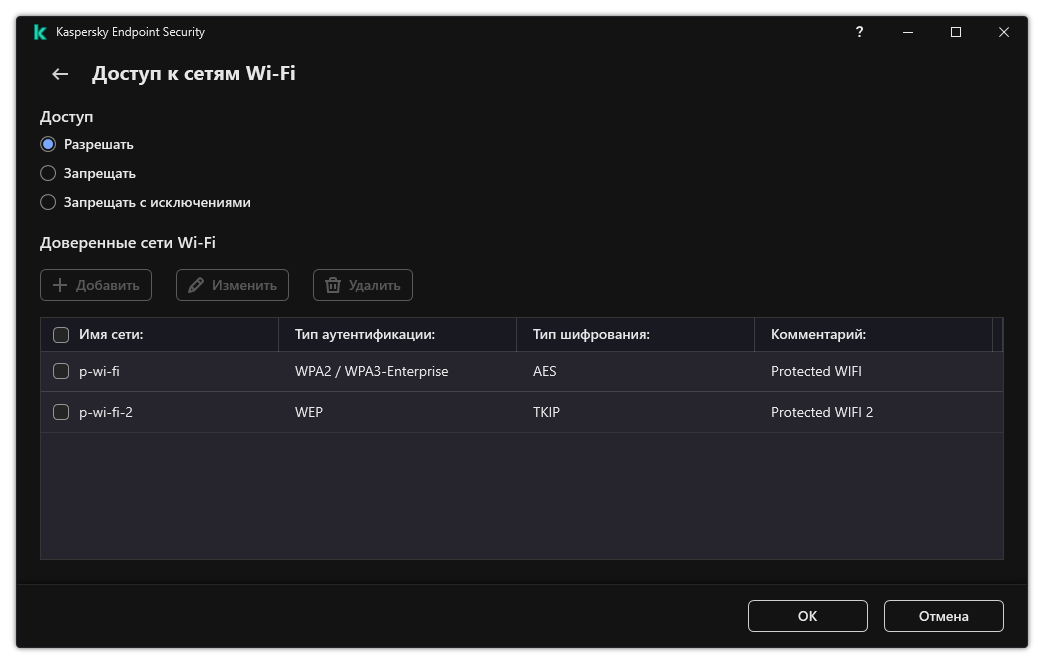
Настройки доступа к Wi-Fi
- Сохраните внесенные изменения.
